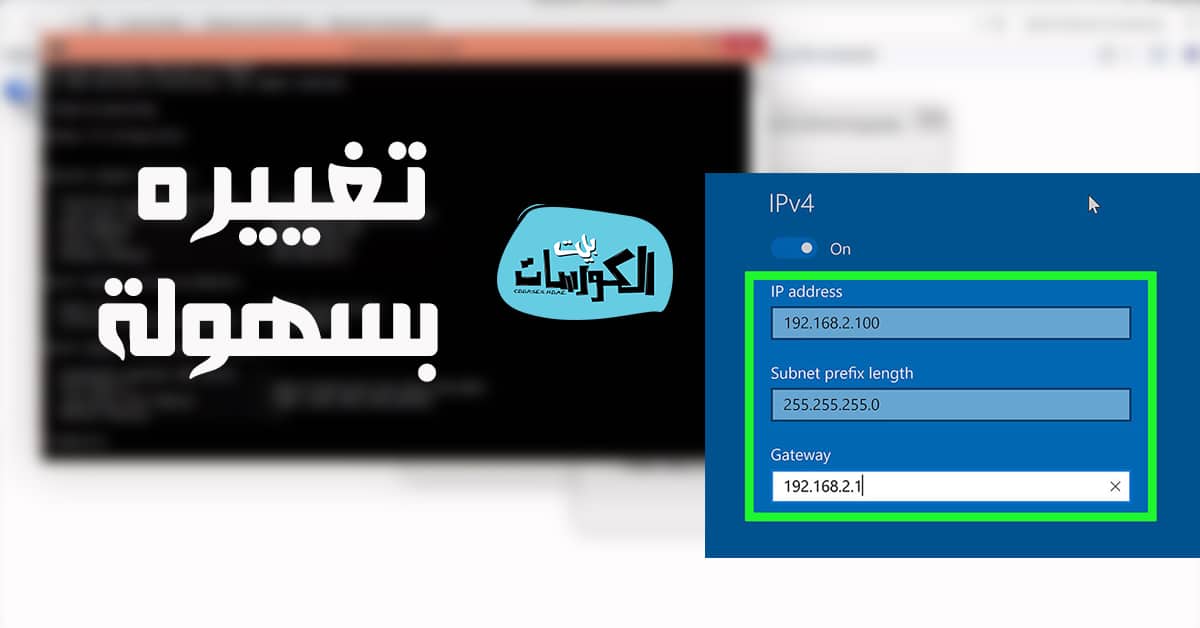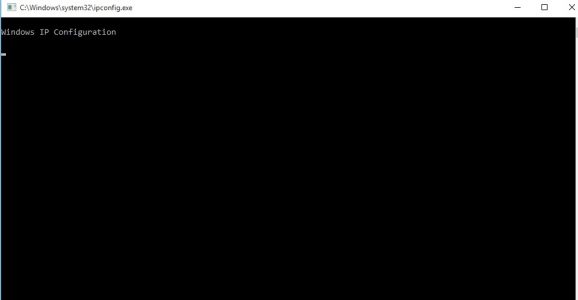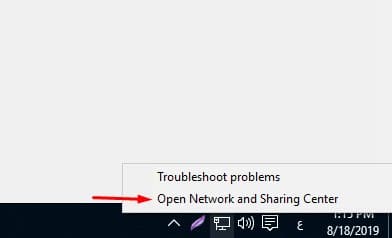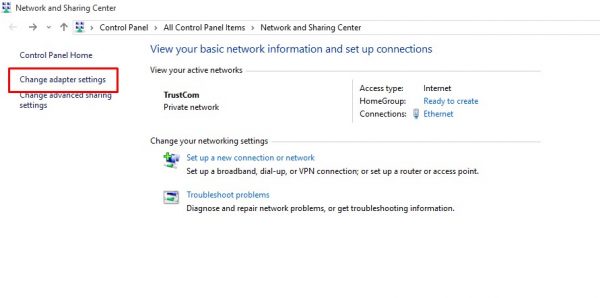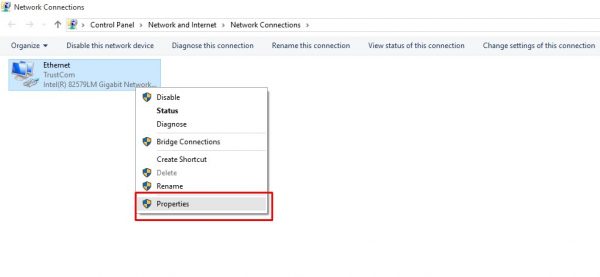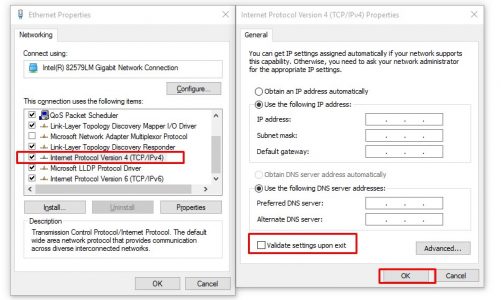كيفية تغيير IP الكمبيوتر ويندوز 10 :
يحمل أي جهاز كمبيوتر في العالم رقم IP خاص به وهو عبارة عن رقم تعريف لهذا الجهاز ولا يمكن تكرار نفس الرقم لجهاز آخر حيث يعتبر هذا الرقم رمز الوصول والتعريف وعنوان الجهاز ،فمن رقم IP تستطيع الوصول إلي محتويات أي جهاز ومعرفة مزود الخدمة الخاص به ومعرفة عنوان تواجد الجهاز ،وهي معلومات يجب أن تكون سرية وشخصية للغاية ،لذلك سوف نتعلم اليوم كيفية تغيير IP الكمبيوتر ويندوز 10 وذلك لان هناك الكثير من المستخدمين لا يشعرون بالأمان في حالة استخدام نفس رقم IP لفترات طويلة ،وهنا ننصح الجميع بتغيير رقم IP بشكل مستمر على فترات متباعدة وذلك لتأمين أجهزة الكمبيوتر .
اليوم سوف نقوم بشرح ثلاثة طرق لتغيير رقم IP على ويندوز 10 ،حيث يمكنك استخدام احدي الطرق لتغيير رقم جهازك بطريقة سليمة لذلك قم بتغيير الرقم بشكل دوري وذلك لحماية جهازك من القرصنة وسرقة البيانات التي تتم على شبكة الانترنت والتي تكون سهلة للغاية من خلال معرفة المخترق لرقم جهازك ،أيضاً هناك من يقوم بتغيير رقم IP الخاص به لتجاوز بعض القيود المفروضة في بلده مثل حظر بعض مواقع الانترنت في بعض البلاد وهنا يمكنك تغيير الرقم إلي بلد أخري خارج الحظر لتستطيع الدخول على أي موقع تريد .
لا يفوتك شرح : اسهل موقع لفتح المواقع المحجوبة بدون برامج .
الطريقة الأولي :
- قم بالضغط على قائمة Start ثم قم بفتح قائمة Run وقم بكتابة الأمر ipconfig /flushdns ثم قم بالضغط على Enter .
- سوف تلاحظ ظهور الشاشة السوداء ثم اختفاؤها بشكل سريع فقم بتكرار الخطوات السابقة مع تبديل الأمر إلي أمر ipconfig /release .
- سوف يتكرر ما سبق فقم بتكرار الأمر مرة أخري ولكن مع تبديل الأمر إلي أمر ipconfig /renew .
- الآن سوف تظهر لك الشاشة السوداء بدون أن تختفي فقم بإغلاقها وبذلك تم تغيير IP الخاص بك بنجاح .
الطريقة الثانية :
- قم بالضغط على علامة الاتصال بالإنترنت الموجودة بجوار الساعة كليك يمين واختر من القائمة خيار Open Network And Sharing System .
- في النافذة المنبثقة قم بالضغط على Change adapter settings .
- في النافذة المنبثقة الجديدة سوف تجد أيقونة الشبكة المتصل بها فقم بالضغط عليها كليك يمين واختر Properties .
- في المربع المنبثق قم بالبحث عن بروتوكول Internet Protocol Version 4 (TCP/IPv4 ثم اضغط عليه 2 كليك .
- في المربع التالي قم بتحديد خيار Use the following IP address ثم قم بكتابة الآي بي الجديد .
- الآن قم بكتابة الرقم في خانة IP address بكتابة أرقام 192.168.1.x أو 192.168.0.x وx هو الرقم الذي عليك كتابته ويكون بين أرقام 2 و255 مع الانتباه إلي اختيار رقم غير مشابه لأي جهاز على نفس الشبكة .
- قم بكتابة الرقم 255.255.255.0 في خانة Subnet mask .
- أما في خانة Default Gateway فقم بكتابة 192.168.1.1 أو 192.168.0.1 .
- في خانة عنوان DNS قم بتحديد خيار Use the following DNS server addresses .
- إذا كنت ترغب في استخدام خوادم جوجل فقم بكتابة 8.8.8.8 في الخانة الأولي و8.8.4.4 في الخانة الثانية .
- أما إذا كنت تريد استخدام خوادم Cloudflare فقم بكتابة 1.1.1.1 في الخانة الأولي و1.0.0.1 في الخانة الثانية .
- الآن قم بتحديد خيار Validate settings upon exit للتأكيد ثم اضغط على Ok ليتم حفظ التغييرات .
الطريقة الثالثة :
في الطريقة الأخيرة في موضوعنا اليوم كيفية تغيير IP الكمبيوتر ويندوز 10 ،سوف نستخدم افضل برنامج لتغيير الاي بي والذي قمنا بتقديم موضوع مفصل عن طريقة عمله في موضوع سابق ،حيث يقوم البرنامج بتقديم معلومات وهمية عن جهازك أثناء الاتصال بالعديد من المواقع التي تتطلب الحصول على رقم IP الخاص بك ،حيث تتلخص مهمة البرنامج في تقديم معلومات اتصال غير حقيقة وذلك لتأمين اتصالك إلي اقصي درجة خاصة مع انتشار مجموعة كبيرة من المواقع التي تنتهك خصوصية المستخدم وتقوم بالحصول على رقم IP الخاص بكل زائر ويتم استخدامها فيما بعد في أمور مزعجة أو ضارة لذلك إذا كنت تبحث عن تصفح آمن أنصحك بتحميل برنامج Tunnelbear .